Win11清缓存是哪个快捷键?如何快速清除?
如何清除缓存以加快页面加载速度 #生活技巧# #数码产品使用技巧# #电子阅读器优化策略#
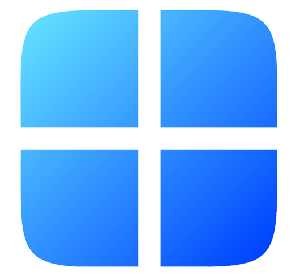
windows 11 纯净版系统下载无任何广告
系统来自MSDN,只提供纯净原版,支持正版,放心使用。
Win11清缓存是哪个快捷键?如何快速清除?
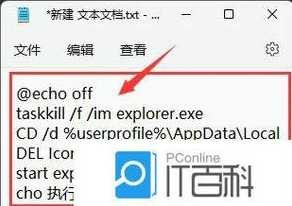
随着科技的不断发展,Windows 11操作系统已经逐渐走进了我们的日常生活。在使用过程中,电脑缓存文件会逐渐增多,占用大量磁盘空间,影响电脑运行速度。因此,定期清理缓存文件是非常必要的。本文将为您解答Win11清缓存是哪个快捷键以及如何快速清除缓存的问题。
一、Win11清缓存是哪个快捷键?
在Windows 11系统中,清缓存并没有一个特定的快捷键可以直接完成。不过,我们可以通过以下步骤快速清除缓存:
1. 打开“设置”菜单,点击“系统”。
2. 在“系统”页面中,选择“存储”。
3. 在“存储”页面中,点击“释放空间”。
4. 在“临时文件”部分,勾选“清除文件”。
5. 点击“清除”按钮,等待系统自动清理缓存。
二、如何快速清除缓存?
除了上述方法外,以下是一些快速清除缓存的方法:
1. 使用命令提示符(CMD):
(1)按下“Win + R”键,输入“cmd”并按回车。
(2)在命令提示符窗口中,输入以下命令并按回车:
```
DEL /Q /F /S %temp%\*.*
DEL /Q /F /S %localappdata%\Microsoft\Windows\INetCache\*.*
DEL /Q /F /S %localappdata%\Microsoft\Windows\Temporary Internet Files\*.*
DEL /Q /F /S %localappdata%\Microsoft\Windows\INetCache2\*.*
DEL /Q /F /S %localappdata%\Microsoft\Windows\Cookies\*.*
DEL /Q /F /S %localappdata%\Microsoft\Windows\Temporary Internet Files\*.*
```
注意:以上命令会删除系统中的缓存文件,请谨慎操作。
2. 使用第三方清理工具:
市面上有很多第三方清理工具可以帮助我们快速清除缓存,如CCleaner、360清理大师等。这些工具通常具有一键清理功能,可以快速清除缓存文件。
三、相关问答
1. 问:定期清理缓存对电脑有什么好处?
答: 定期清理缓存可以释放磁盘空间,提高电脑运行速度,减少系统错误,延长电脑使用寿命。
2. 问:清理缓存后,我的浏览器收藏夹会丢失吗?
答: 不会。清理缓存只会删除临时文件,不会影响您的浏览器收藏夹。
3. 问:如何查看缓存文件的大小?
答: 在“设置”菜单中,点击“系统”,选择“存储”,然后点击“查看文件”即可查看缓存文件的大小。
4. 问:清理缓存后,电脑运行速度没有明显提升,怎么办?
答: 如果清理缓存后电脑运行速度没有明显提升,可以尝试更新驱动程序、检查硬件故障或重装操作系统。
总结:
通过本文,我们了解了Win11清缓存的方法和步骤。定期清理缓存可以提升电脑性能,延长电脑使用寿命。希望本文对您有所帮助。
相关问答:
1. 定期清理缓存对电脑有什么好处?
2. 清理缓存后,我的浏览器收藏夹会丢失吗?
3. 如何查看缓存文件的大小?
4. 清理缓存后,电脑运行速度没有明显提升,怎么办?
网址:Win11清缓存是哪个快捷键?如何快速清除? https://www.yuejiaxmz.com/news/view/1075461
相关内容
Win11清理内存是哪几种方法?如何快速释放?Win11卸载软件快捷键是什么?如何快速删除程序?
电脑清理缓存快捷键 高效清理!电脑缓存一键速清快捷键
Win11删除桌面文件慢是什么原因?如何快速清理?
Win11桌面整理技巧有哪些?如何快速高效?
Win11桌面怎么快速清理?如何整理更高效?
Win11 AI助手在哪找?如何快速开启?
华硕电脑Win11垃圾清理怎么做?如何快速释放空间?
win11快捷方式箭头怎么去除
Win11批量删除字体怎么做?如何快速清除多余字体?

